- QuickBooksには、ユーザーがブラウザからアクセスできるWebバージョンがあります。
- QuickBooksをより良く実行するには、ブラウザにいくつかの重要な機能が必要であることに注意してください。
- そのウェブアプリは、ブラウザのキャッシュとCookieを使用して、生産性とリクエストへの応答を向上させます。
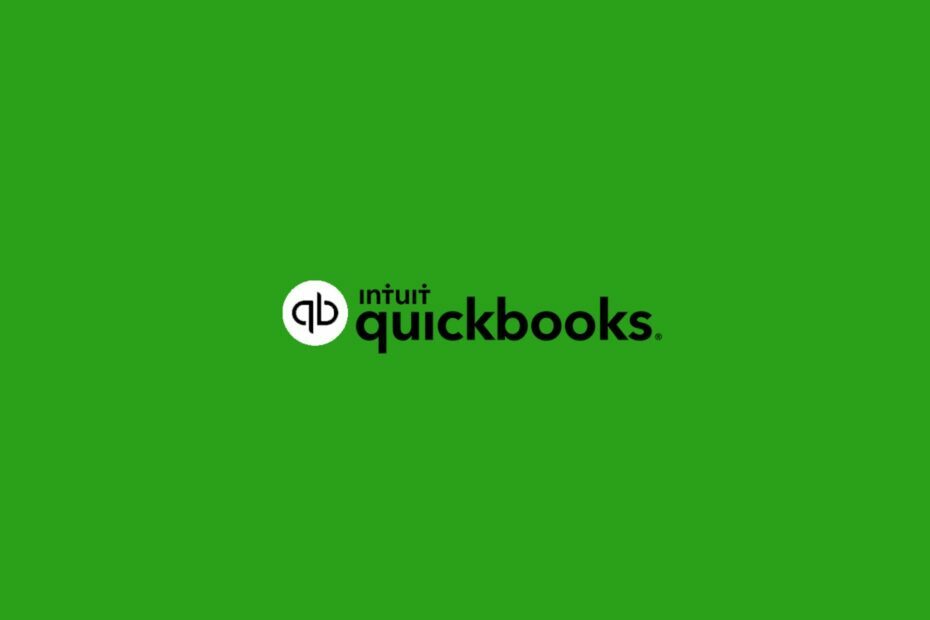
- 簡単な移行:Operaアシスタントを使用して、ブックマークやパスワードなどの既存のデータを転送します。
- リソース使用量の最適化:RAMメモリはChromeよりも効率的に使用されます
- 強化されたプライバシー:無料で無制限のVPN統合
- 広告なし:組み込みの広告ブロッカーはページの読み込みを高速化し、データマイニングから保護します
- Operaをダウンロード
Chromeは何百万人ものユーザーに人気のあるブラウザであり、Googleによるものです。 クロムコードを使用しています。 多くの機能を備え、最高のインターネットサービスの1つを提供します。
QuickBooksは ビジネスを管理するためのツール と金融プロジェクト。 Intuitの会計ソフトです。 一部の機能は、会計、給与、経費、予算編成、支払い処理、 税務申告、請求、および在庫。
ただし、ユーザーはQuickBooksがChromeで機能しないことに不満を持っています。 この問題はさまざまな理由で発生する可能性があります。これについては、この記事で詳しく説明します。
QuickBooks Onlineが開かないのはなぜですか?
1. ブラウザのキャッシュとCookie
キャッシュとCookieは、Webページのパスがサーバーに接続するのをブロックする可能性があるため、いくつかの問題を引き起こす可能性があります。
2. ブラウザの互換性
ブラウザの実行に役立つ機能がない場合は、QuickBooksがChromeで動作しないように促すことができます。 また、QuickBooksがサポートするブラウザがいくつかあることを意味します。
3. ネットワーク接続が悪い
QuickBooksをブラウザにスムーズにロードできるようにするには、安定したネットワーク接続が必要です。 悪いインターネットモデムまたはルーターは、QuickBooksをブラウザで動作させない可能性があります。
4. 古いブラウザ
ほとんどの場合、ブラウザの更新バージョンを使用しないと、一部のサイトの読み込みで問題が発生する可能性があります。 これらのサイトには、現在のバージョンにはない機能が必要なためです。
QuickBooksはChromeで動作しますか?
Chromeは、QuickBooksがサポートし、スムーズに動作する最高のブラウザです。 Chromeには、QuickBooksなどのWebアプリの実行に役立つ多くの機能があるためです。
QuickBooksで最適に動作するブラウザはどれですか?
- グーグルクローム (デフォルト QuickBooks用のWebブラウザ オンライン)
- Firefox (最新バージョン)
- インターネットエクスプローラ (最新バージョン)
- サファリ (最新バージョン)
- オペラ (最新バージョン)
簡単なヒント:
QuickBooks Webアプリには、すべての機能を適切にロードできるレスポンシブブラウザが必要です。 Chromeに代わる優れた方法は、軽量で高速なOperaです。
エラー率が非常に低いこのブラウザには、このようなエラーを回避するのに役立つ重要な機能があります。使用するリソースが少ないバッテリーセーバーモード、アドブロッカー、ハードウェアアクセラレーションオプションなどです。

オペラ
Quickbooksに最適なこの高速ブラウザを使用すると、エラーや接続の問題を心配することなく、財務に集中できます。
ChromeでQuickBooksが機能しない場合、どうすれば修正できますか?
1. ブラウザのキャッシュとCookieをクリアします
- Chromeを起動してクリックします もっと.
- 選択する その他のツール をクリックします 閲覧履歴データの消去.
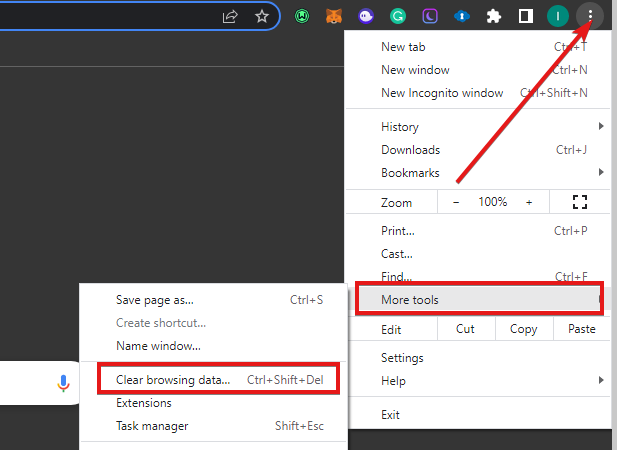
- 選択する いつも 時間範囲の下で
- 横のボックスにチェックマークを付けます クッキーおよびその他のサイトデータ と キャッシュされた画像とファイル.
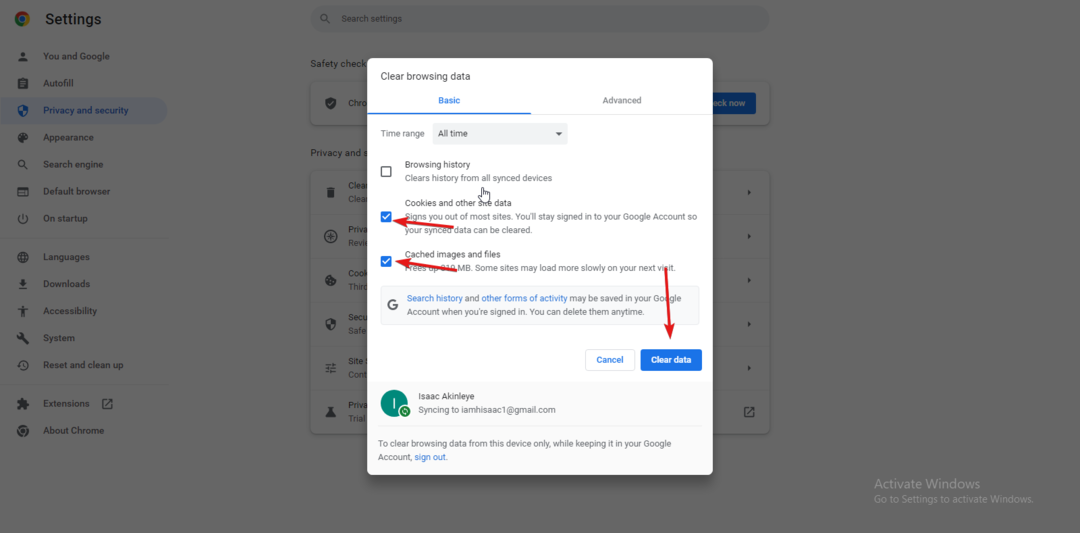
- [データを消去]をクリックします。
2. サポートされているブラウザに切り替えます
Chromeの問題でQuickBooksが機能しない問題を修正するには、別のブラウザに切り替えます。 問題がChromeまたはQuickBooksサーバーのどちらにあるのかを検出するのに役立ちます。
3. ルーターを再起動します
それはあなたのネットワーク接続を改善するのを助け、またあなたのルーター受信機がより良く働くのを助けます。 QuickBooksがブラウザで動作するのに役立ちます。
- Chromeの疑問符:それは何ですか?それを取り除く方法
- Chromeで機能しないときにPinterestを修正する3つの方法
- GoogleChromeで機能しないときにCSSを修正する方法
- Chromeで機能しない場合にWebカメラを修正するための7つのテスト済みの方法
4. Chromeブラウザを更新します
- Chromeを起動し、 その他のボタン.
- に移動 設定 をクリックします Chromeについて.
- クリック GoogleChromeを更新する.
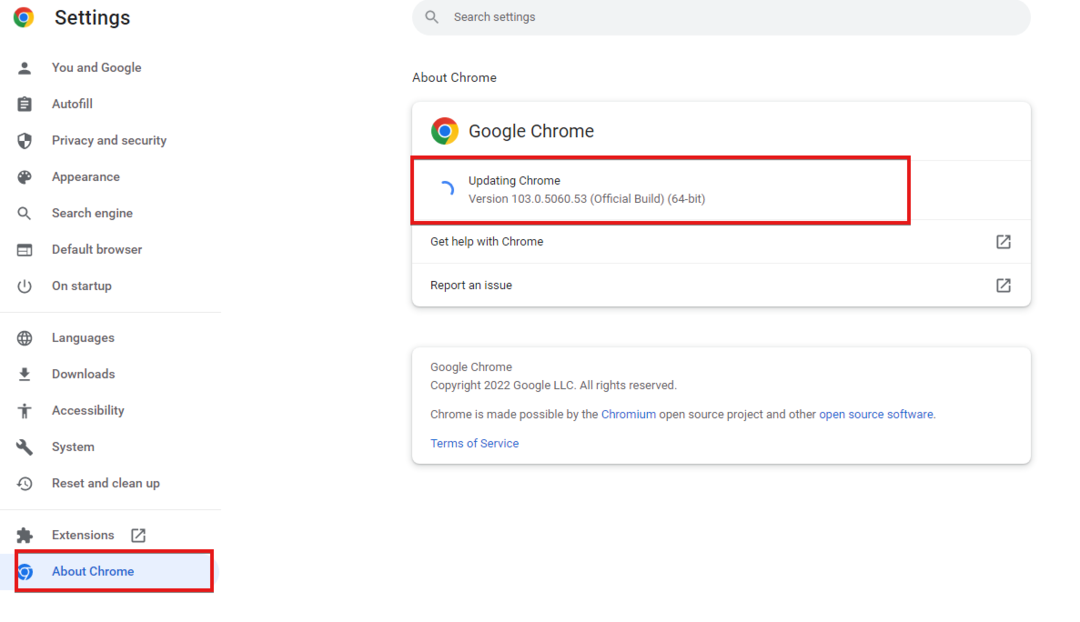
- 利用可能なアップデートがある場合は、自動的にアップデートされます。
ChromeはQuickBooksのデフォルトのブラウザです。 したがって、QuickBooksブラウザバージョンで使用するのに最適なオプションとしてお勧めします。
また、いくつかについてもっと学ぶ必要があります 興味深いQuickBooksのお得な情報と販売. 友人や家族も、動的なプラットフォームからビジネスの財務を整理したいと思うかもしれません。
 まだ問題がありますか?このツールでそれらを修正します:
まだ問題がありますか?このツールでそれらを修正します:
- このPC修復ツールをダウンロードする TrustPilot.comで素晴らしいと評価されました (ダウンロードはこのページから始まります)。
- クリック スキャン開始 PCの問題を引き起こしている可能性のあるWindowsの問題を見つけるため。
- クリック 全て直す 特許技術の問題を修正する (読者限定割引)。
Restoroはによってダウンロードされました 0 今月の読者。


